| 本栏目:【PhotoShop教程】 | 内容为:Photoshop照片处理:如何利用通道抠图 |
1.打开素材,我们要做的是阴影抠图 见图1.

2.第二步肯定是用通道抠图,重制蓝通道,色阶调下。见图2。

3.前景色调白,用画笔把阴影部分擦鸟,再反选。见图3。

4.将该通道转为选区吧,ctrl+~回到我们的图层,ctrl+j将选的文件复制。见图4

5.接下来是难的阴影,先介绍个快捷键,ctrl+alt+~,他的作用是选择复合图层的高亮区,如果改为ctrl+alt+1就是选择红色通道里滴罗,依此类推。点选背景图层,ctrl+alt+~,接着Ctrl+Shift+I反选,ctrl+J,将阴影复制到新层。见图5

6.打开背景图片将我们抠好的图片拖上,注意:这里出现了ctrl+alt+~的弊病,看图6
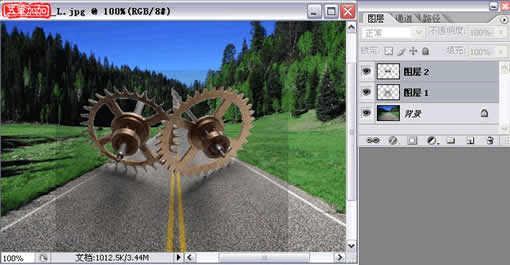
7.用了蒙版,ctrl+点击阴影层,再用个蒙版,解决。图7

最终效果:

[上一篇:Photoshop唯美照片的抠图技巧
] |
| [下一篇:Photoshop照片处理:美丽风景照片处理技巧 ] |

